
Youtube müzik biraz yavaş da olsa geri dönüş yapıyor ve hiçbir hizmet mükemmel olmasa da YouTube Müzik'te beğenilecek çok şey var. Ayrıca kullanıcı arayüzündeki hatalar, eksik özellikler ve eksik kütüphane yönetimi gibi nefret edilecek çok şey var. YouTube Müzik oldukça kullanışlıdır ve sizi sallamaya devam edecek müzikler sunmada oldukça iyidir, ancak deneyiminizi iyileştirmek için yapabileceğiniz birkaç şey vardır.
Duraklatmayı öğrenin
Duraklat düğmesi belki bir müzik uygulamasındaki en önemli düğmedir, ancak YouTube Müzik'teki en önemli duraklatma düğmesi oynatma ekranında değildir: Gizlilik ve konum ayarlarında bulunur. Yüzlerce şarkıyı aramak için oturmadan ve kitaplığınızı oluşturmadan önce, hazır olmadan Müziği seçmelerine izin vermek için çocuğunuza vermeden önce partinizi YouTube Music DJ'lik yapsın, YouTube geçmişinizi duraklatın.
Verizon, Pixel 4a'yı yeni Sınırsız hatlarda ayda sadece 10 ABD doları karşılığında sunuyor

Gizlilik ve konumdaki geçişler, Youtube geçmişinizde (arama geçmişi ve / veya izleme geçmişi) duraklatmanıza olanak tanır ve duraklatma sırasında geçmiş, aranan kaydedilmez ve önerileriniz için matrise eklenen tek müzik, beğendiğiniz, beğenmediğiniz veya şarkılarınıza eklediğiniz şarkıdır. kütüphane.
Kütüphane oluştururken duraklatmak özellikle önemlidir çünkü birden fazla videoyu dinlerseniz Tercih ettiğiniz belirli bir remiks veya cover ararken reddedilenler geçmişinize girmez veya öneriler. Ayrıca, kitaplığınızı oluştururken çok daha fazla müzik dinlersiniz ve tarih duraklatılmazsa, o gün için izleme geçmişinizin gülünç bir şekilde gözden geçirilmesi uzun sürebilir.
Karışık listelerinizi bir araya getirin
Bazen sadece müzik uygulamanızın sizin için müziği seçmesini istersiniz. Spotify'ın Made for You miksleri, doğru yapıldığında algoritmik istasyonların ne kadar harika olabileceğini örnekler ve YouTube Müzik'te mutlaka kontrol etmeniz gereken iki mixtape vardır:

Karışık listeniz zevklerinize ve geçmişinize göre oluşturulmuş sonsuz bir radyo istasyonudur. YouTube Music'i ilk kullandığınızda karışık listeniz birkaç kez takılıp kalabilir, ancak şarkıları yukarı ve aşağı kaydırmaya devam edin. Yapabiliyorsanız, karışık listenizi oynatın YouTube Music'in masaüstü sitesi böylece şarkıları çalma sırasına girmeden önce beğenebilir veya kuyruktan kaldırabilirsiniz.
Çevrimdışı karışık liste Spotify'ın Günlük Karışımlar - kitaplığınıza dayalı bir karışım ve dün dinlediklerinize göre 24 saatte bir yenilenir - ancak iki farklı farkı vardır. Çevrimdışı karışık listenin 100 şarkı sınırı vardır ve adından da anlaşılacağı gibi çevrimdışı olarak kullanılabilir.



YouTube Müzik'in İndirilenler bölümüne ilk girdiğinizde, Çevrimdışı karışık listenizi açmanız istenir. Hemen yapın. Bu size yalnızca hareket halindeyken dinlemeniz için güvenilir bir karışım sağlamakla kalmaz, aynı zamanda bir YouTube Müzik'te Google Play Müzik'in "Tümünü Karıştır" seçeneği ve "Yalnızca İndirilenler" seçeneği bulunmadığından çevrimdışı karıştır modu. 1-100 şarkı arasında ayarlanabilir ve ne kadar büyük olursa o kadar uzun süre çevrimdışı müzik dinleyebilirsiniz.
SD kartlar, depolama kullanımınızı kendiniz izlemeyi öğrenin
YouTube Müzik, YouTube Music Premium için indirmeleri her zamankinden daha kolay hale getirdi - evet, çok dikkat çekici bir istisna dışında, indirmeler için Premium'a ihtiyacınız var. MicroSD kartlı bir telefonunuz varsa Samsung Galaxy S9, albümleri, çalma listelerini, şarkıları ve Çevrimdışı Karışık Listeyi sorunsuz bir şekilde indirebilirsiniz.

Ancak İndirme ayarlarına girdiğinizde, uygulama, kaydedilmiş gigabaytlarca veriniz olsa bile 0MB kullandığınızı söyleyecektir.
YouTube Müzik, indirmeler için hangi depolamayı kullanacağınızı seçmenize izin vermez - ana YouTube uygulaması yapar - ancak varsayılan olarak genişletilebilir depolamaya gidiyor gibi görünüyor. İndirme ayarlarında gösterilen Depolama, dahili depolama olarak ayarlanmıştır ve YouTube Müzik, dahili depolamayı kullanmadığı için 0MB kullanıldığını gösteriyor.
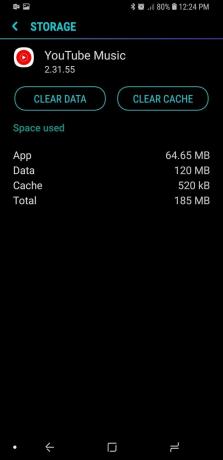


YouTube Müzik'in uygulama bilgilerine gitmek, indirmelerinizin ne kadar veri kapladığını da göstermez. Ne kadar indirdiğinizi görmek istiyorsanız, bir dosya yöneticisi uygulaması çıkarmanız ve gidip kendiniz avlamanız gerekir. Git SD Kart / Android / veri ve uzun basın com.google.android.apps.youtube.music. Klasörün Özelliklerini veya Ayrıntılarını açtığınızda, YouTube Müzik'in çevrimdışı indirmeleri ve önbelleği tarafından kullanılan veri miktarını size veren klasörün Boyutunu göreceksiniz.
Şarkı arama sonuçları aracılığıyla albümleri bulun
YouTube Müzik, çoğu kullanıcı için yepyeni bir hizmettir ve bu nedenle, çoğumuz hala kitaplıklarımızı oluşturuyoruz. Kitaplığımı oluşturma sürecinde tuhaf ama sık karşılaşılan bir sorunla karşılaştım: Bir albüm arardım ve Albüm arama sonuçlarında görünmezdi. Ancak o albümdeki şarkılar arama sonuçlarında yer alacağı için albümün orada bir yerde olduğunu biliyordum.
Emin olmak için bu bir hata - umarım YouTube Müzik sonradan düzeltir - ancak bu size olursa, yapmanız gerekenler:
- Dokunmak şarkılar Arama çubuğunun altındaki atlıkarınca kategorisinde.
-
İstediğiniz albümden bir şarkı görürseniz, üç nokta simgesi şarkının sağında.

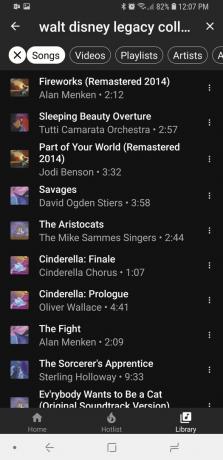
- Yukarı kaydırın tüm seçenekleri ortaya çıkarmak için görünen şarkı menüsünde.
-
Dokunmak Albüme git.

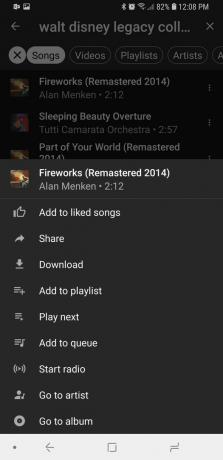
Kitaplığa şarkı ekleyebileceğiniz, albümü indirebileceğiniz ve albümü kitaplığınıza ekleyebileceğiniz tam albüm listesine yönlendirileceksiniz. Yine de bu albümü kitaplığınıza eklemeden önce biraz beklerdim.
Albüm eklerken seçici olun
YouTube Müzik'te başlıyorsanız, kitaplığınızı doldurmanız gerekir, böylece dinleyecek bir şeyleriniz olur ve YouTube'un önerilerini dayandıracağı bir şey vardır. Diğer müzik uygulamalarında yaptığınız şeyi yapmak için cazip olacaksınız ve kitaplığınıza sola ve sağa albüm eklemeye başlayacaksınız. Bu dürtüyle savaşın.

Kitaplığınıza eklediğiniz her albüm, ana YouTube uygulamasındaki Kayıtlı oynatma listelerinize eklenir. Albüm çılgınlığı yaparsanız, YouTube'daki oynatma listeleri listeniz hızla yönetilemez hale gelir. Eklediğiniz albümler konusunda seçici olun:
- Kitaplığınıza herhangi bir Bekarlar albümü eklemeyin. Tekliyi Beğenilen şarkılar'a ekleyin ve devam edin.
- Albümün yarısını veya daha azını seviyorsanız, bu 4-6 şarkıyı Beğenilen şarkılara veya bir çalma listesine ekleyin.
- Bir albümü sırayla veya herhangi bir düzen ile karıştırarak dinlerseniz, albümü kitaplığınıza ekleyin.
Yayınlamak yerine Bluetooth kullan
Google Play Müzik'ten Google Home'a her gün müzik yayınlıyorum. Google Home'a müzik yayınlarken sahip olduğunuz müzik kontrollerinin ateşli bir hayranıyım. YouTube Music'i Google Home'unuzla kullanmak istiyorsanız, onu birincil müzik sağlayıcınız olarak ayarlayın ve belirli bir şarkıyı veya istasyonu çağırın, ancak YouTube Music ile yayın yapmanızı önermem.

Yayın yaparken YouTube Müzik sıra kontrollerinizden karıştırın ve tekrarlayın. Çalma sırası, özellikle "Sıradakini Çal" ve "Sıraya Ekle" yi kullanarak bir istasyonda ince ayar yapıyorsanız değişebilir. Kısacası, YouTube Music ile yayın yapmak güvenilmezdir ve YouTube Music'i daha büyük, daha iyi hoparlörlere pompalamak istediğinizde Yayınlama yerine Bluetooth kullanmayı kesinlikle düşünmelisiniz.
Oh, ve YouTube Music Free kullanıcısıysanız, Arka Planda Oynatma bir YouTube Music Premium özelliği olduğu için yine de yalnızca ekranlı Chromecast'lere yayın yapabilirsiniz. Bir Google Home'da YouTube Music'i ücretsiz kullanmanın tek yolu Bluetooth kullanmaktır.
Senin sıran
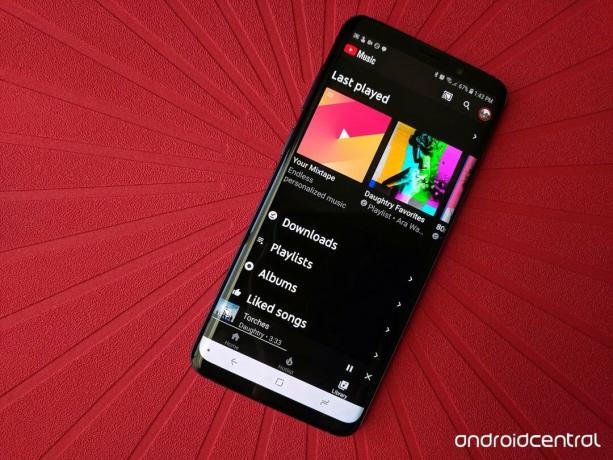
Ne tuhaf Youtube müzik anladın mı YouTube'un tavsiyelerinin, ona küçük bir beğeni ve küçümseme baskısı yapmadan çevrilmesini sağlamak için gizli bir numaranız var mı? Daha iyi, daha güçlü ve daha hızlı bir oynatma listesi oluşturmak için herhangi bir ipucunuz var mı? Yorumlarda bizimle paylaşın!

Bunlar, her fiyata satın alabileceğiniz en iyi kablosuz kulaklıklardır!
En iyi kablosuz kulaklıklar rahattır, harika ses çıkarır, çok pahalı değildir ve cebe kolayca sığar.

PS5 hakkında bilmeniz gereken her şey: Çıkış tarihi, fiyatı ve daha fazlası.
Sony, PlayStation 5 üzerinde çalıştığını resmen onayladı. Şimdiye kadar bildiğimiz her şey burada.

Nokia, 200 doların altında iki yeni bütçeye sahip Android One telefonunu piyasaya sürdü.
Nokia 2.4 ve Nokia 3.4, HMD Global'in bütçeye uygun akıllı telefon serisinin en son eklemeleridir. Her ikisi de Android One cihazı olduklarından, üç yıla kadar iki büyük işletim sistemi güncellemesi ve düzenli güvenlik güncellemeleri almaları garanti edilir.

Android için en iyi simge paketleriyle akıllı telefonunuzu veya tabletinizi renklendirin.
Cihazınızı özelleştirebilmek harika, çünkü cihazınızı daha da "kendinize ait" hale getirmeye yardımcı oluyor. Android'in gücüyle, özel simge temaları eklemek için üçüncü taraf başlatıcıları kullanabilirsiniz ve bunlar bizim favorilerimizden sadece birkaçı.

Ara Wagoner
Ara Wagoner, Android Central'da bir Yazar. Telefonları temalıyor ve bir sopayla Google Play Müzik'i dürtüyor. Yardım ve nasıl yapılır yazmadığı zamanlarda, Disney hayalleri kuruyor ve şov melodileri söylüyor. Onu kulaklıksız görürsen, KOŞ. Onu Twitter'da takip edebilirsiniz @filmdenkare.
